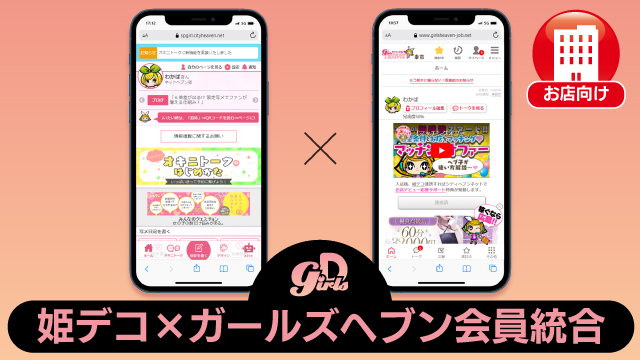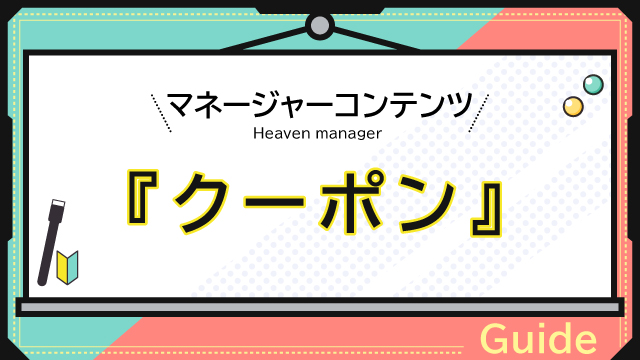【マネージャーコンテンツ】女の子(キャスト)情報
2025.01.08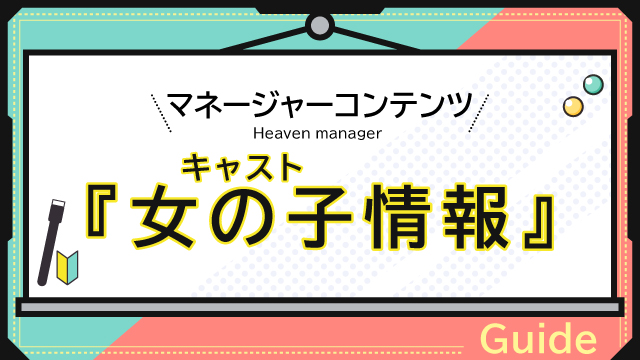
この記事は新しくヘブンネットへ掲載をしてくださったお店様に、マネージャー機能の1つである『女の子(キャスト)情報』機能を紹介する記事になっています。
女の子(キャスト)情報
管理マネージャーからお店に在籍している女の子(キャスト)を登録することで、ユーザーが閲覧するお店ページに情報を公開できます。
マネージャー画面の左記メニュー[女の子情報]⇒[女の子追加]を押した先の画面から、操作を行います。
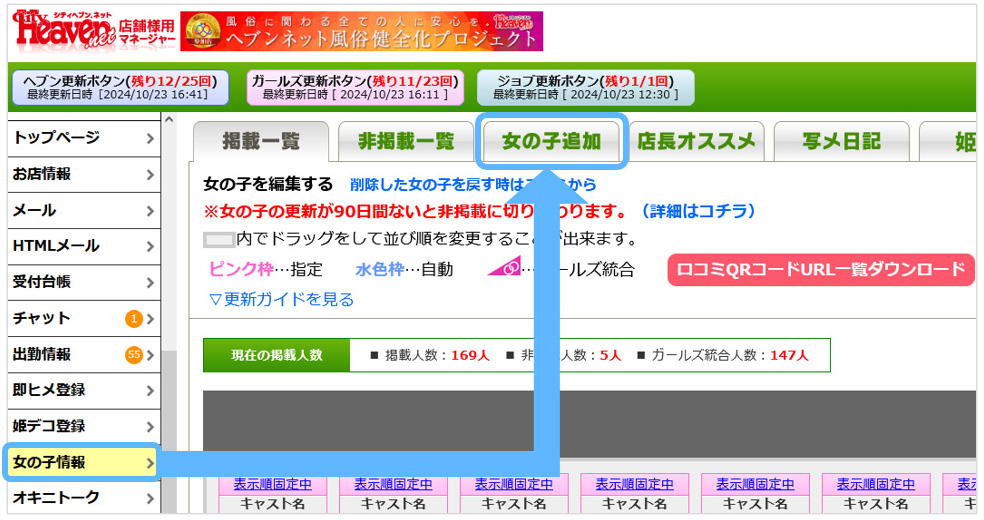
▼新管理画面では、左記メニュー[キャスト登録]⇒[女の子追加]を押した先の画面から、操作を行います。
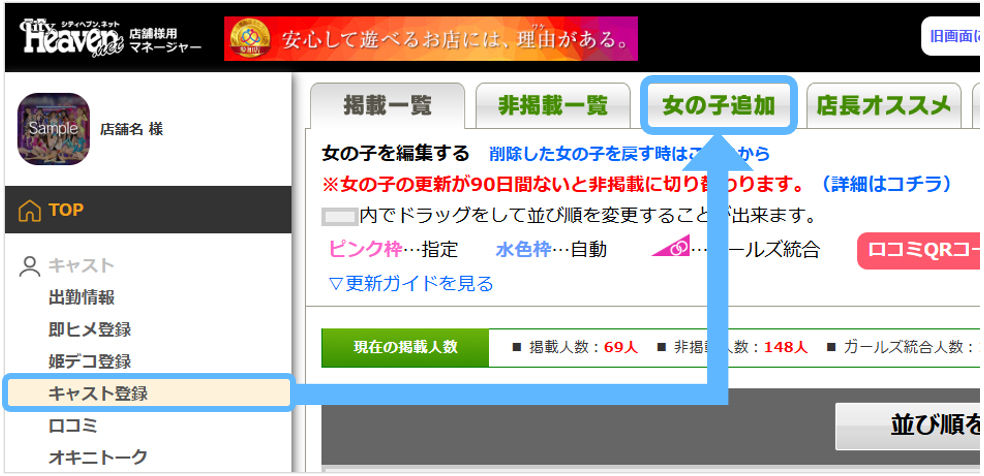
追加方法と反映場所
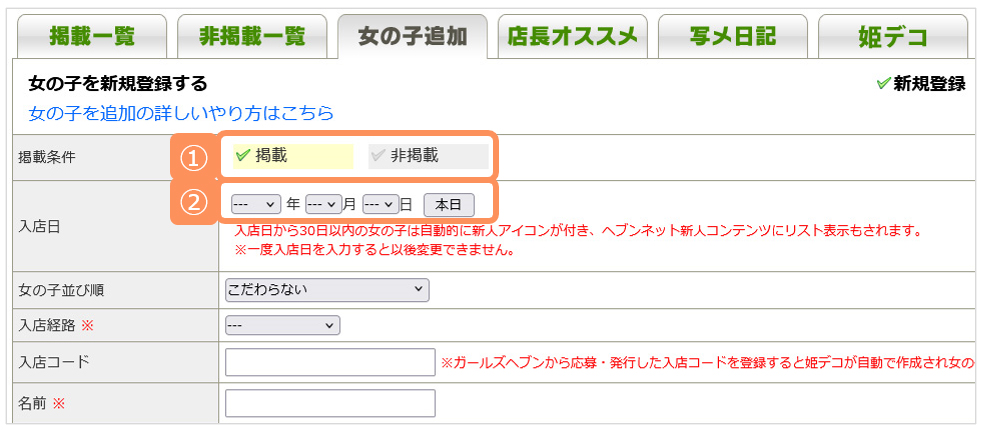
①情報登録後すぐにお店ページに表示する場合は[掲載]を、下書き扱いでの登録の場合は[非掲載]を選択します。
②.入店日を登録します。
▼『入店日』について
入店日を登録すると、店舗やガイドのキャスト一覧画面にて新人マークや入店日が表示されるようになります。
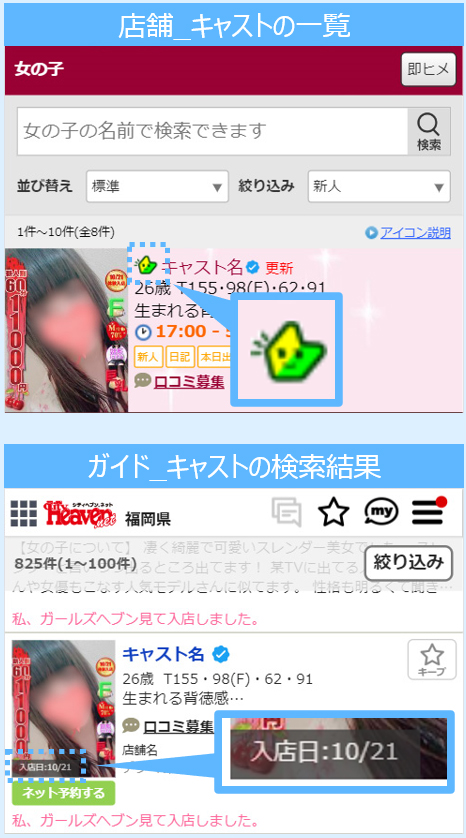
- [新人速報]という、新人キャストをピックアップして表示するコンテンツに表示されるようになります。
- 30日以内は通常の女の子ランキングに加え、新人系のランキングにも表示(集計)されます。
ランキングに関わる部分のため、一度入店日を入力するとお店様側では変更できませんのでご注意ください。
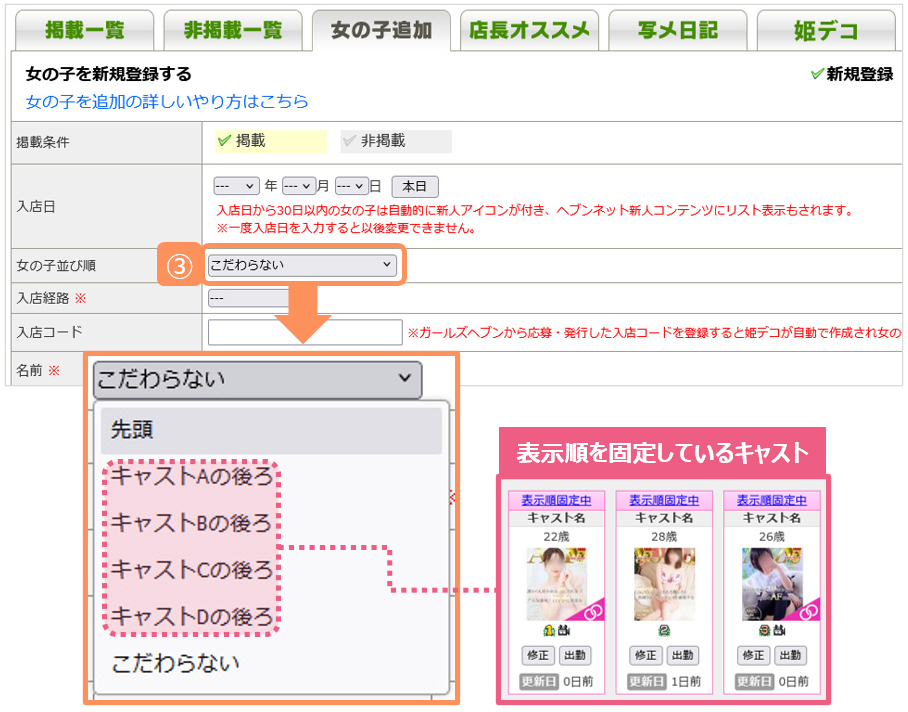
③.キャストの情報をどの並びでお店ページに掲載するか[先頭]/[〇〇の後ろ]/[こだわらない]から選択します。
▼『並び順』について
ここで設定した並び(管理マネージャーのキャスト一覧の並び)が、店舗ページのキャスト一覧の並びにも反映されます。
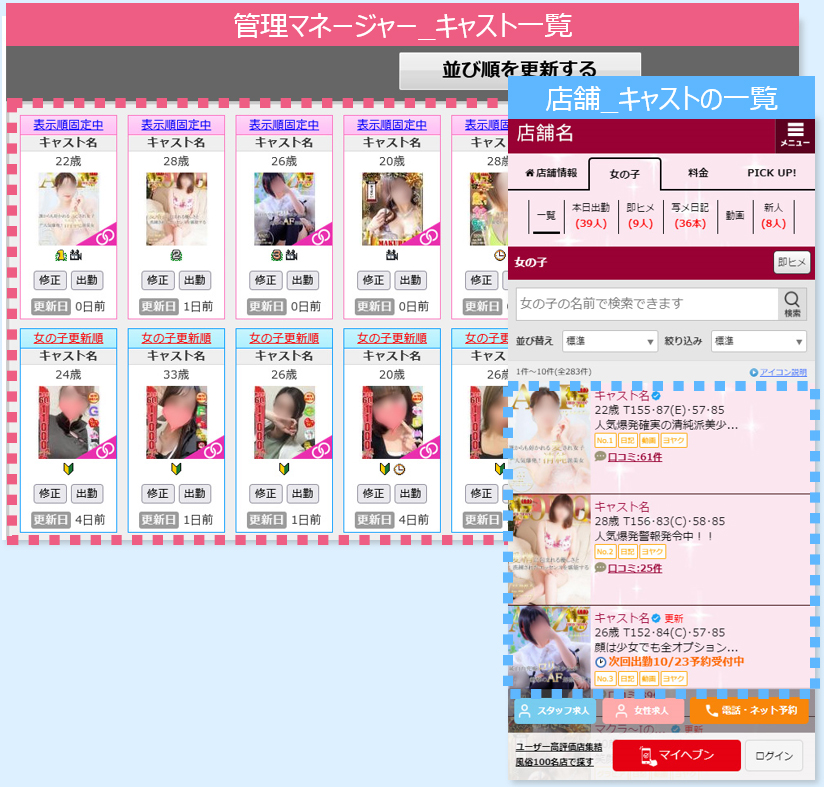
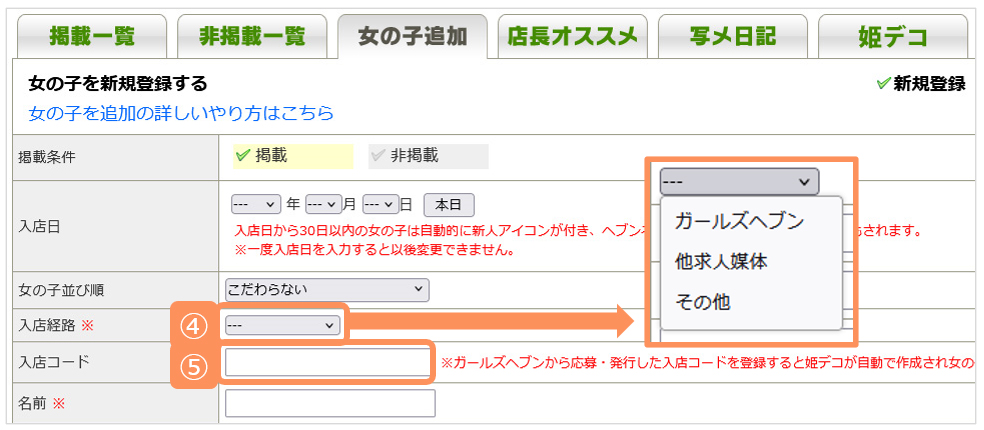
④.どこからの応募で入店したかを選択します。
⑤.ガールズヘブンからの応募で入店するキャストの場合に、入店コードを登録します。
▼『入店コード』について
キャストの入店コードの表示場所や概要、ガールズヘブンから入店した特典としてキャストに付与される『私、入店しましたキテネ』につきましては、こちらの記事をご覧ください。
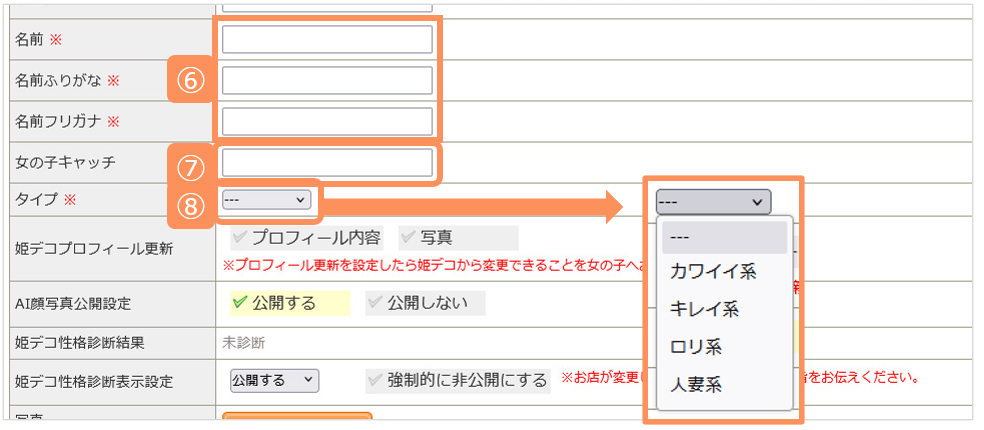
⑥.お店ページに表示するキャストの[名前]・[名前ふりがな]・[名前フリガナ]を入力します。
⑦.女の子キャッチ(キャッチコピー)を入力します。(全角・半角ともに14文字以内)
⑧.キャストのタイプを選択します。
▼『女の子キャッチ』について
キャストの一覧ページやプロフィールページに表示されます。
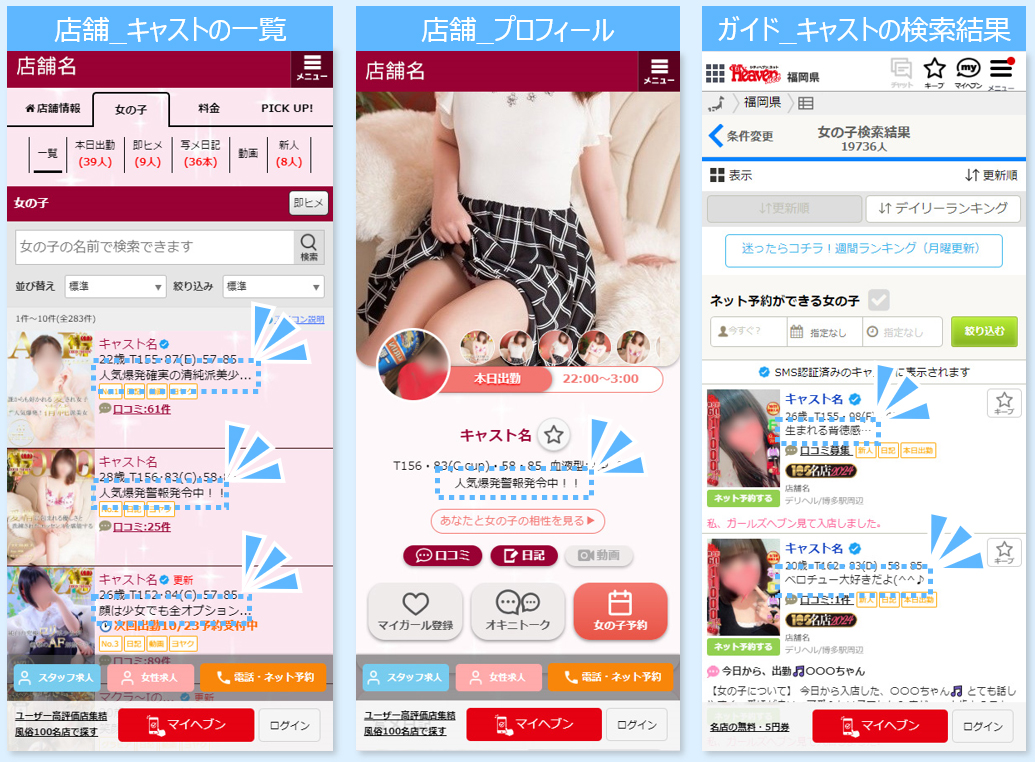
▼『タイプ』について
ユーザーがキャストを検索する際の、絞り込み条件の1つになります。

例:ユーザーが[カワイイ系]にチェックを入れて検索をした際、[カワイイ系]をタイプ登録していたキャストのみを絞り込んで表示します。
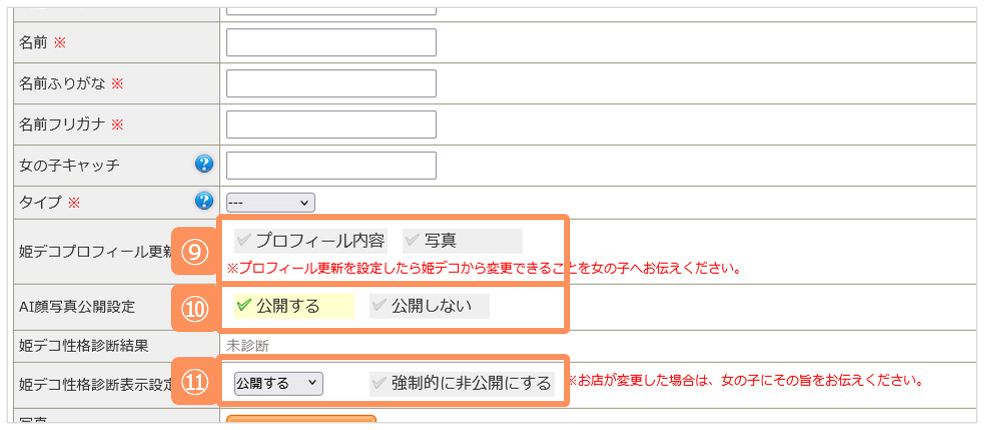
⑨.姫デコ画面からプロフィール内容やプロフィール画像を編集可能にする場合は、[プロフィール内容]・[写真]にチェックを入れてください。
⑩.AIによるキャスト検索画面に、キャストの写真を公開する場合は[公開する]を選択してください。
⑪.キャストの性格診断の内容をプロフィールページに公開する場合は[公開する]を選択してください。
▼姫デコ画面からプロフィール内容やプロフィール画像を編集する方法を知りたい方は、こちらのマニュアルをご覧ください。
▼『AI顔写真』・『姫デコ性格診断』の詳細と姫デコ側の操作方法を知りたい方は、こちらのマニュアルをご覧ください。
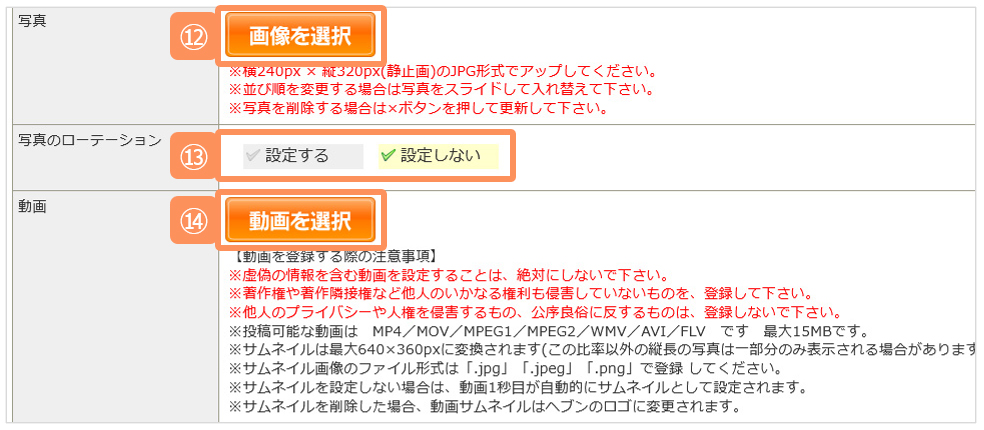
⑫.[画像を選択]を押して、プロフィール写真を登録します。
⑬.写真のローテーション機能を利用する場合は、[設定する]を選択します。
⑭.[動画を選択]を押して、キャストの動画を登録します。
▼『プロフィール写真/動画』について
写真・動画共に、プロフィールページに表示されます。
特にプロフィール写真として1枚目に登録されている画像は、検索結果などキャストの情報が表示される他のコンテンツでもメインビジュアルとして表示されます。また、動画はて動画コンテンツ内にも表示がでます。
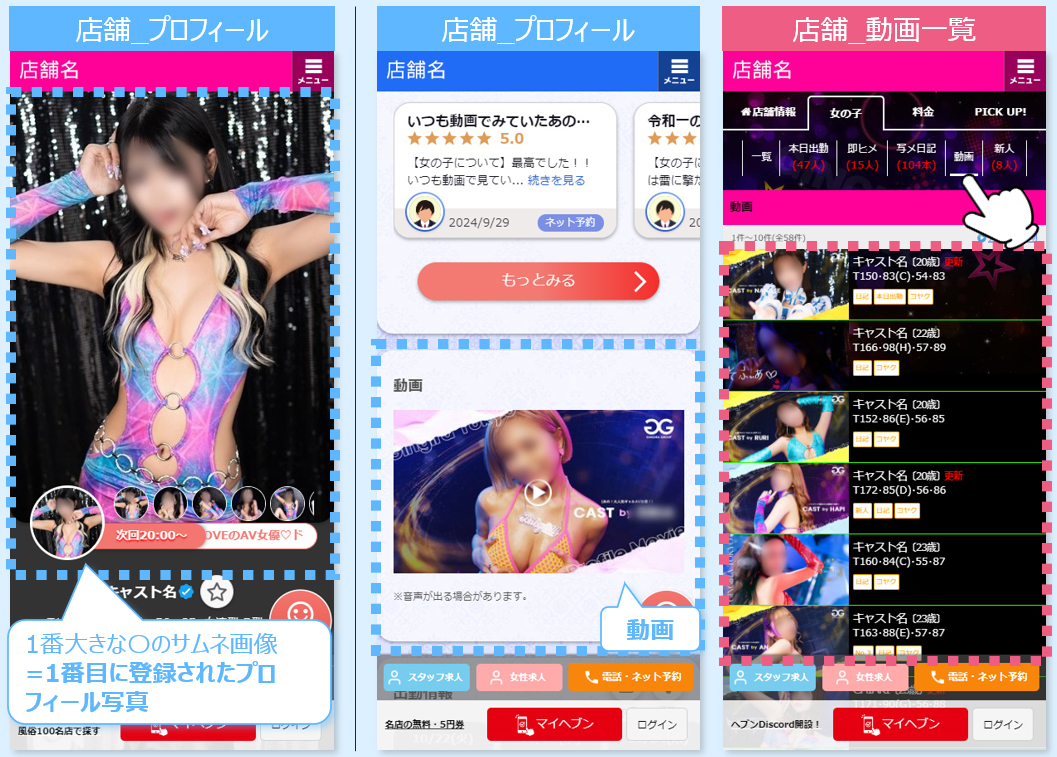
動画の更新は1日ごとに回数の制限があります。更新回数については担当営業にご確認ください。
▼『写真のローテーション機能』について
1日1回プロフィール写真の並び順を自動で入れ替える機能です。対象は、プロフィール写真の1~3枚目でそれ以降の画像配置は固定になります。
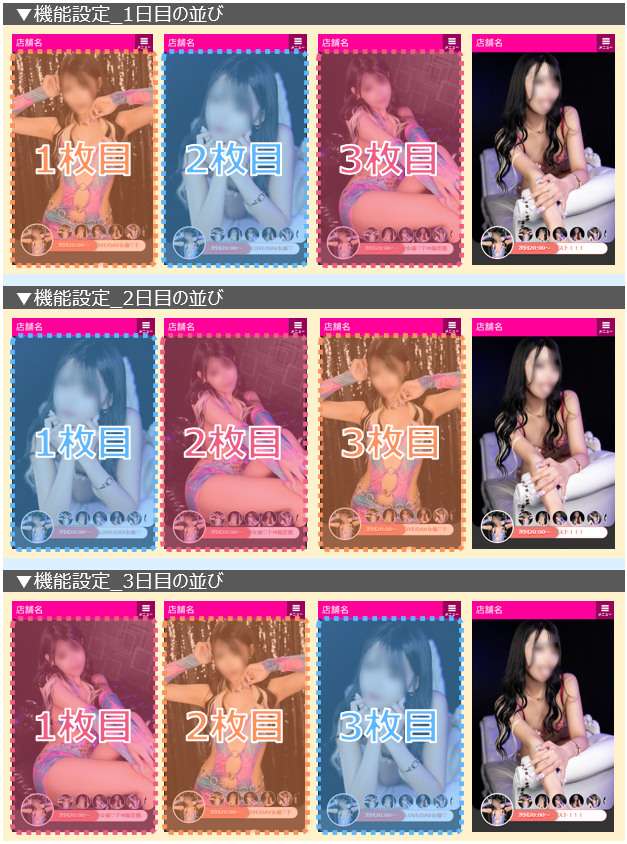
デコDX(有料オプション)ご利用店のみが使える機能になります。
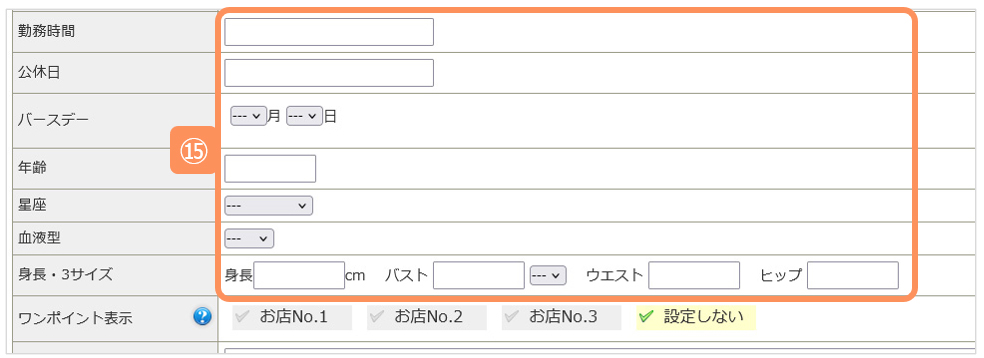
⑮.勤務時間・公休日・バースデー・年齢・星座・血液型・身長・3サイズを入力をします。
▼『勤務時間・公休日・バースデー・年齢・星座・血液型・身長・3サイズ』について
プロフィールページに表示されます。
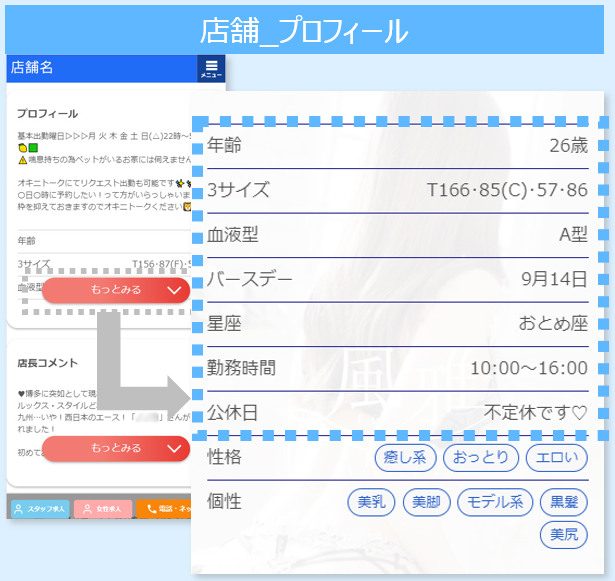
年齢・血液型・身長・3サイズはプロフィール画像下や、コンテンツページの上部に表示されるパーツなどにも内容が表示されます。

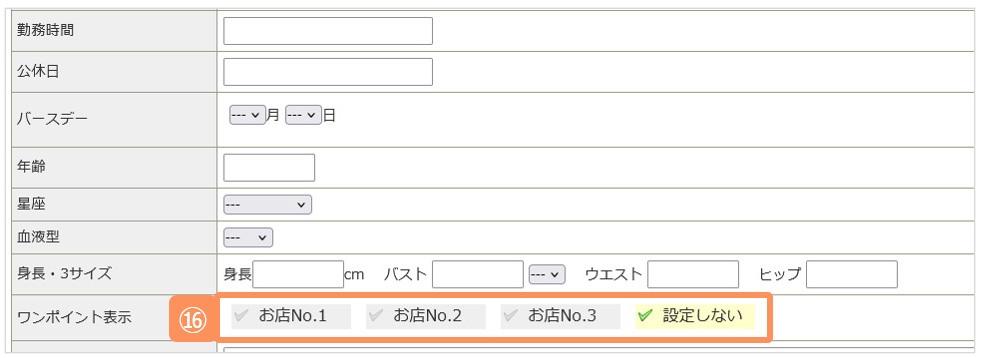
⑯.任意のワンポイント表示を選択します。
▼『ワンポイント表示』について
店舗/ガイドのキャスト一覧ページに表示されます。
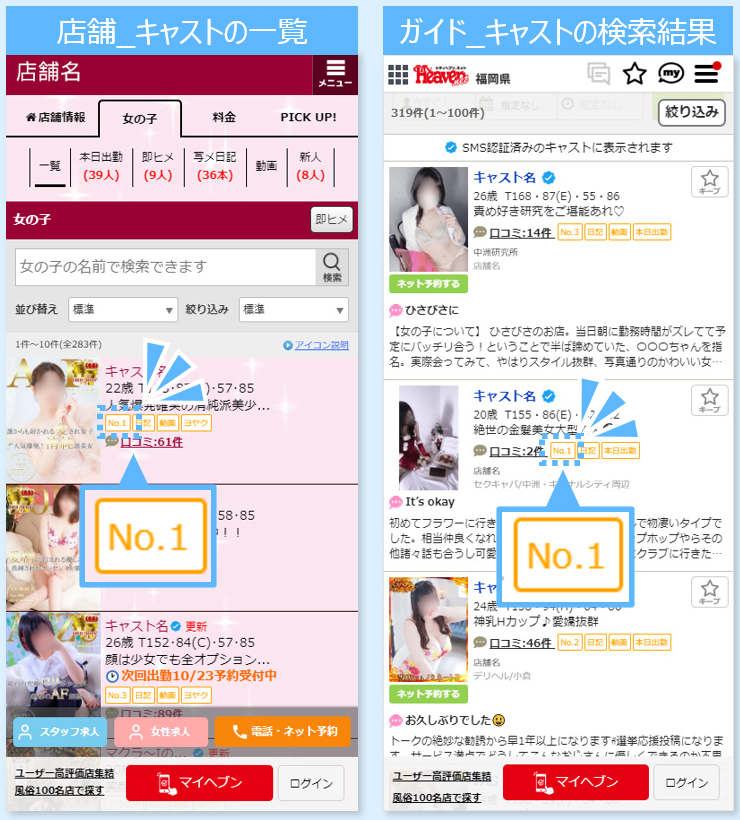
各ワンポイントは、それぞれ1人のキャストにしか設定できません。既に設定済の場合に新たにワンポイントを設定すると、後から設定したキャストの方に登録内容が反映されます。
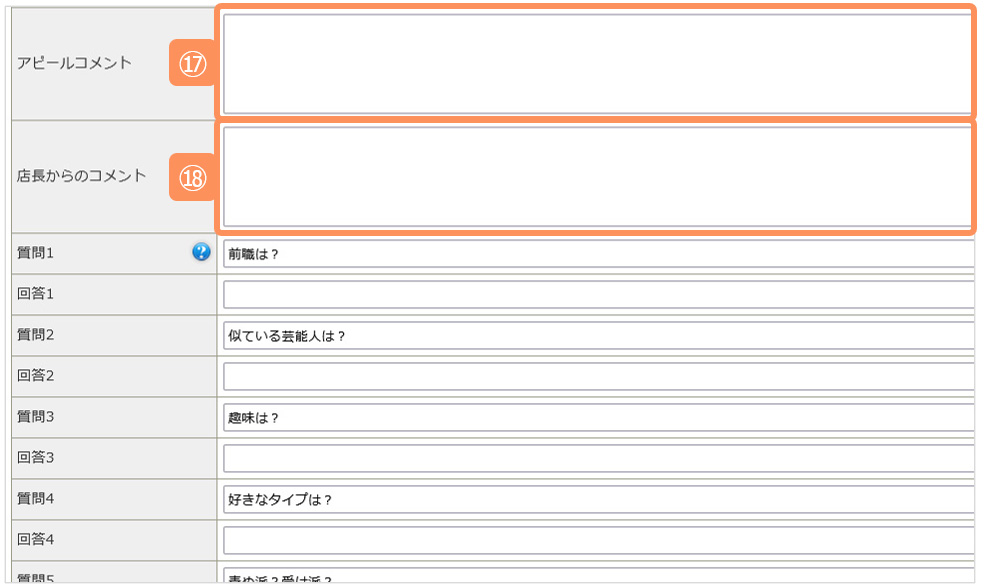
⑰.アピールコメントを入力します。
⑱.店長からのコメントを入力します。
▼『アピールコメント』/『店長コメント』について
どちらもプロフィールページに表示されます。
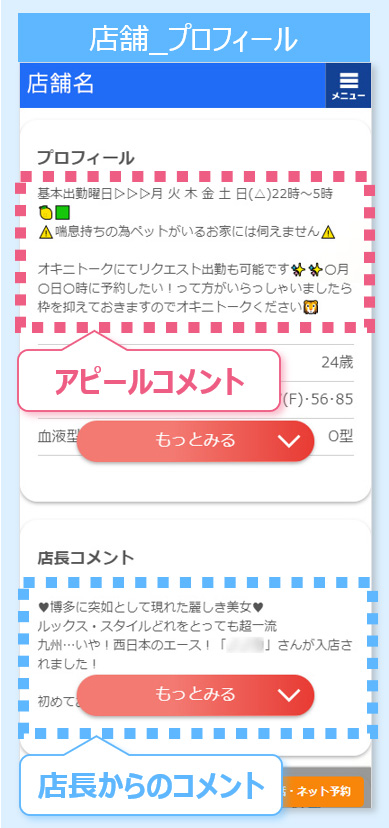
[もっとみる]を押下すると、全文が表示されます。
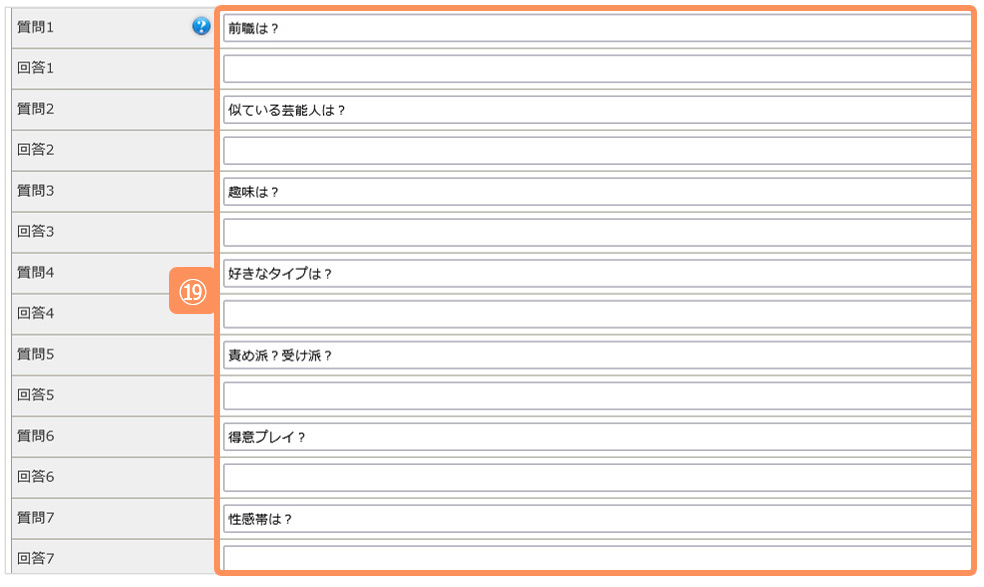
⑲.任意の質問・それに対しての回答を入力します。
▼『質問』/『回答』について
どちらもプロフィールページに表示されます。
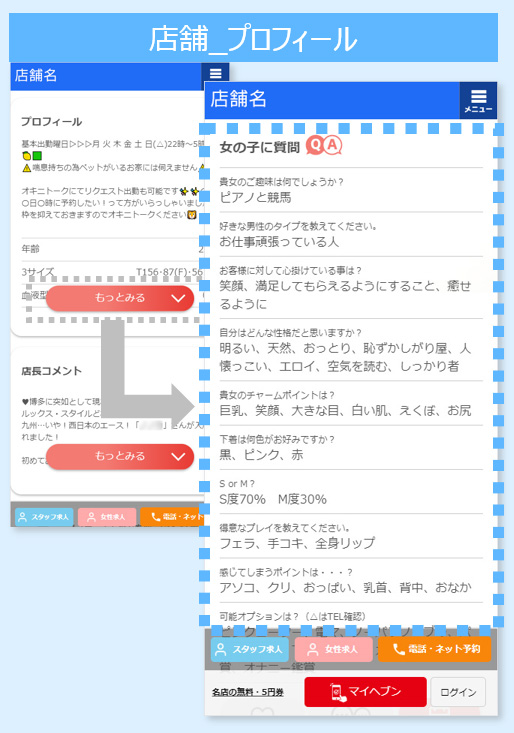
プロフィールページに【女の子に質問】というコンテンツとして表示されます。
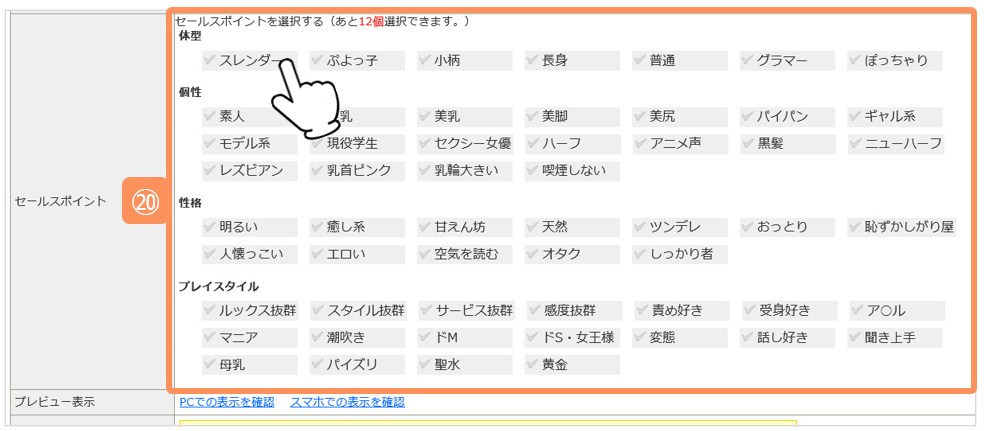
⑳.セールスポイントを選択します。(最大12個選択可能)
▼『セールスポイント』について
プロフィールページに表示されます。
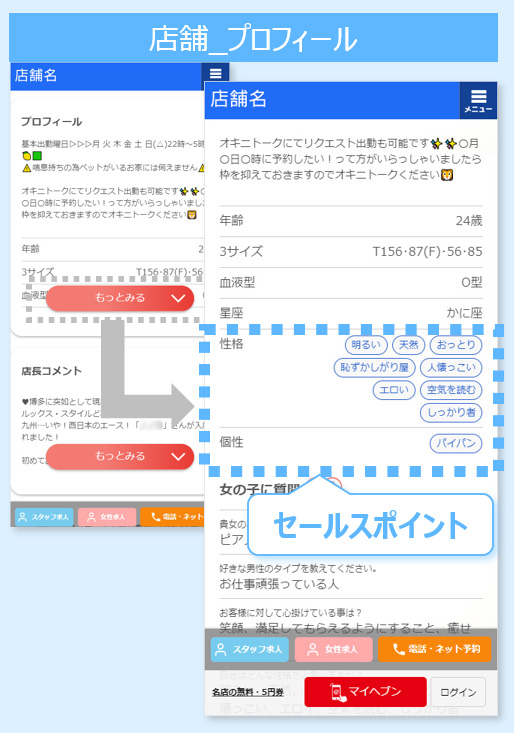
プロフィールに表示されるセールスポイントは、『個性』・『性格』カテゴリーから選択したもののみです。
『体型』・『プレイスタイル』カテゴリーから選択したセールスポイントは、キャスト検索時の絞り込み条件として利用されます。
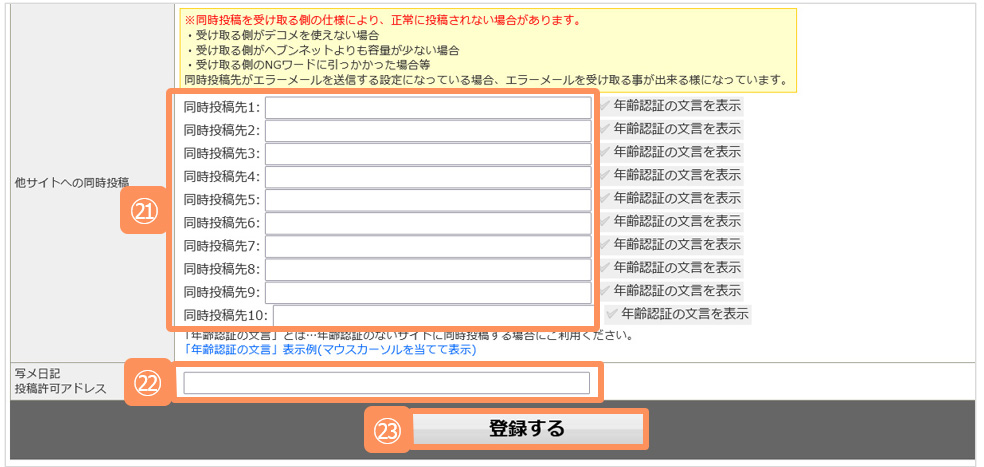
㉑.ヘブンネット以外の他サイトにも日記を同時投稿する場合に、他サイトの日記投稿用メールアドレスを入力してください。
㉒.姫デコを使わずにメールでヘブンネットに日記を投稿する場合に、メールアドレスを入力してください。
㉓.[登録する]を押して、内容を保存します。
女の子(キャスト)情報の削除
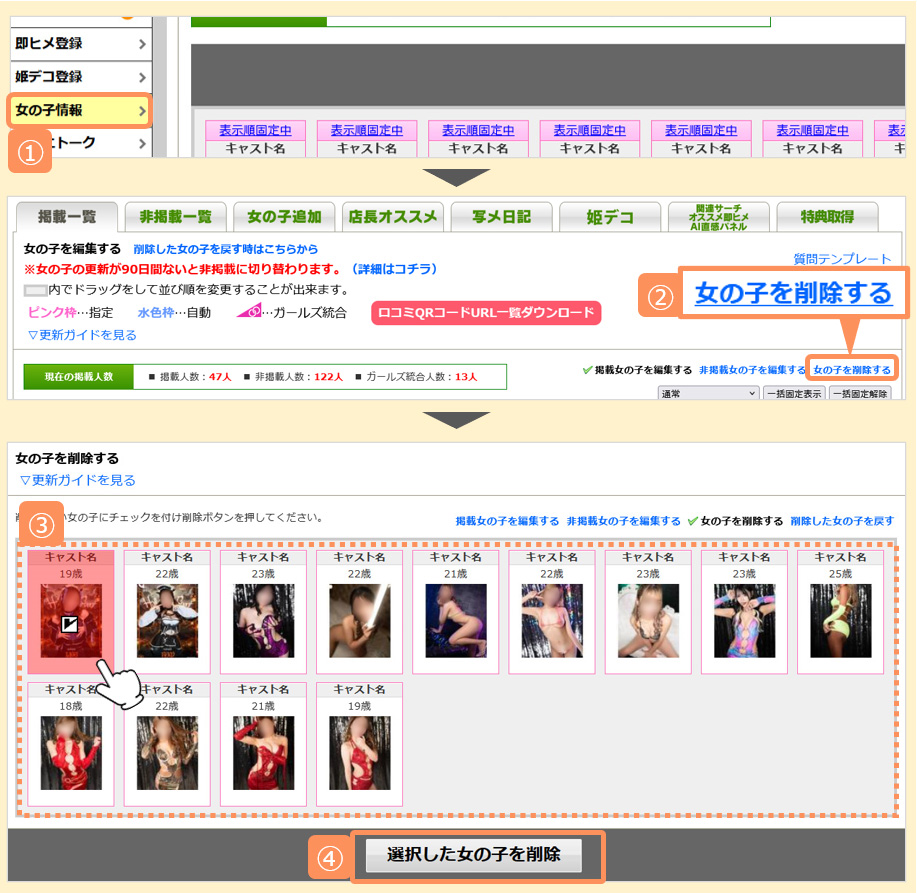
①.左記メニューから[女の子情報]を押します。
②.[女の子を削除する]を押します。
③.削除するキャストを押して選択します。
④.[選択した女の子を削除]を押して、完了です。
Q&A
質問欄に表示される内容を、いちいち入力し直すのが大変。自由な質問内容を登録しておく機能ってないの?
オリジナルの質問テンプレートを登録できます。
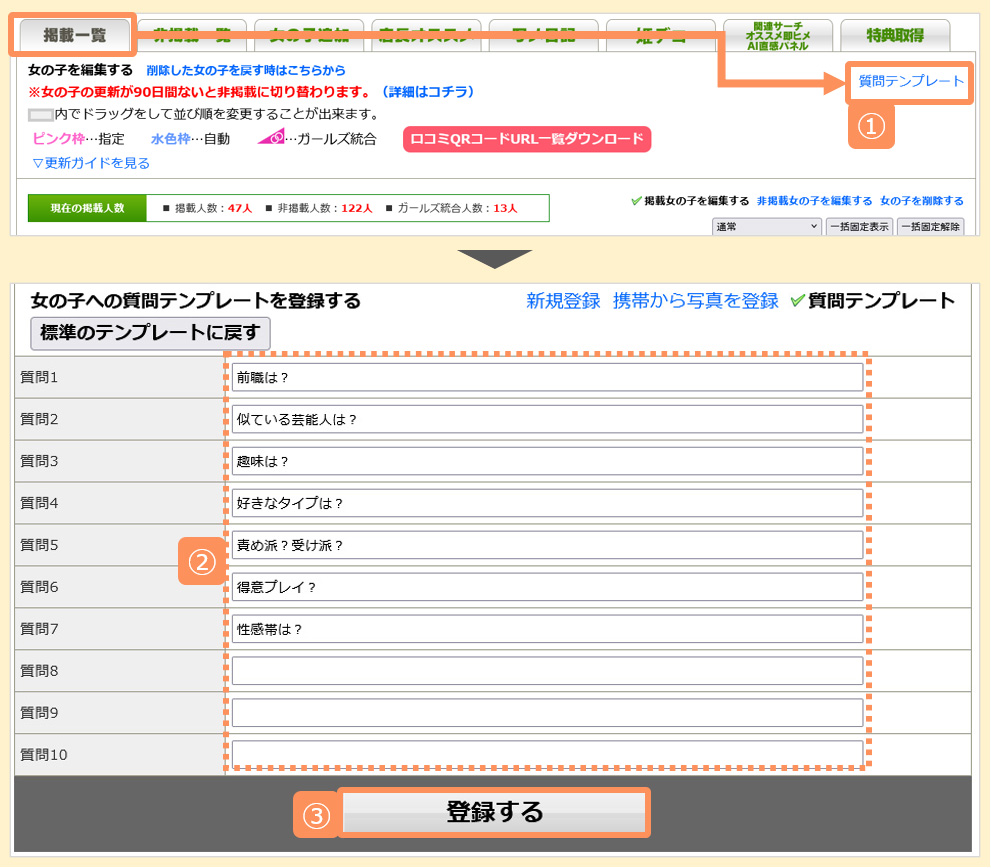
①.掲載一覧ページの[質問テンプレート]を押します。
②.任意の質問内容を入力します。
③.[登録する]を押して、内容を保存します。
既に作成済みの女の子(キャスト)情報の質問項目は切り替わりません。
表示されるキャストの並びが、勝手に変わる。どうして?
キャストが日記投稿などの更新アクションを行うと、自動で並び順が変わります。
▼キャストが更新アクションを行うと、管理マネージャー画面およびフロントのお店ページ上での表示も上位表示されます。
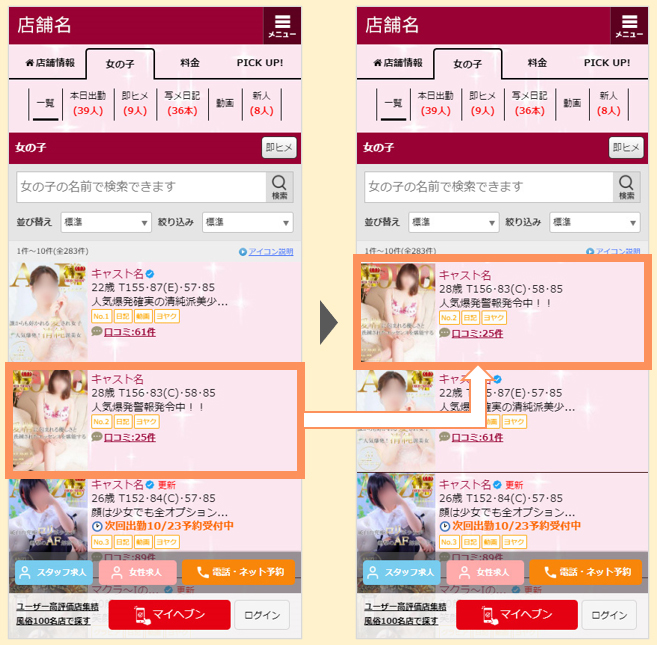
▼任意の並びで固定したい場合
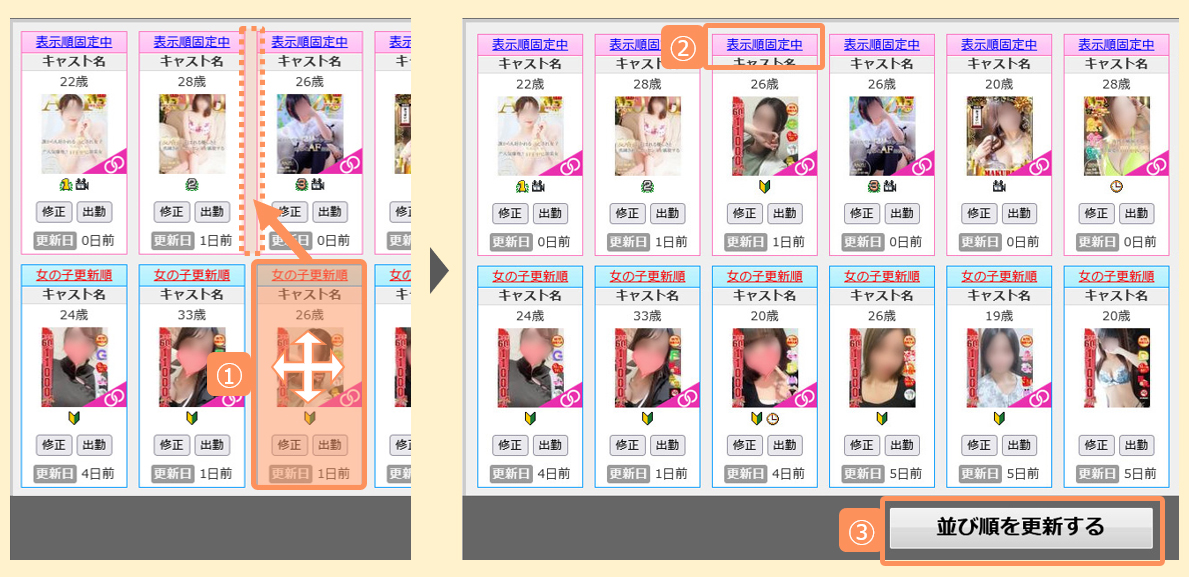
①.キャストの掲載一覧ページで、キャスト情報をドラッグして任意の場所に移動します。
②.キャスト情報の上部にある[女の子更新順]を押下⇒[表示固定中]に切り替えます。
③.[並び順を更新する]を押して、内容を保存します。
公開していたキャストの情報が、勝手に非掲載になった。どうして?
90日以上プロフィールの更新や、写メ日記投稿がない方は自動的に非掲載となります。
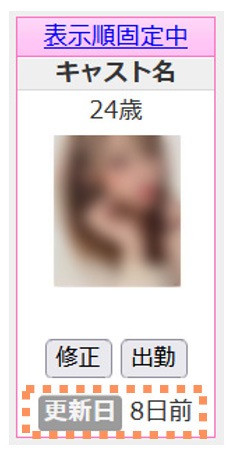
前回の更新から何日経過しているかは、マネージャー画面のキャストの一覧を確認してください!
▼以下の操作を行っていただければ90日の期限はリセットされますので、定期的に更新をお願いいたします。
・プロフィールの更新
・姫デコ(メール)での写メ日記投稿
・姫デコへのログイン(スマホ端末からのログイン)
管理画面で「500 Internal Server Error Exception CHException:ORA-01795」と表示された。なにこれ?
掲載・非掲載キャスト一覧ページで1,000人以上登録されていると、1,000人以上登録されているページで上記のエラーメッセージ画面が表示されます。
上記エラーが表示されてしまった場合は、既に在籍していないキャストの情報を削除してください。
間違えて、違う女の子(キャスト)情報を削除してしまった…戻せますか?
削除してから30日以内でしたら、情報を戻すことが可能です。
以下の手順をご参照ください。
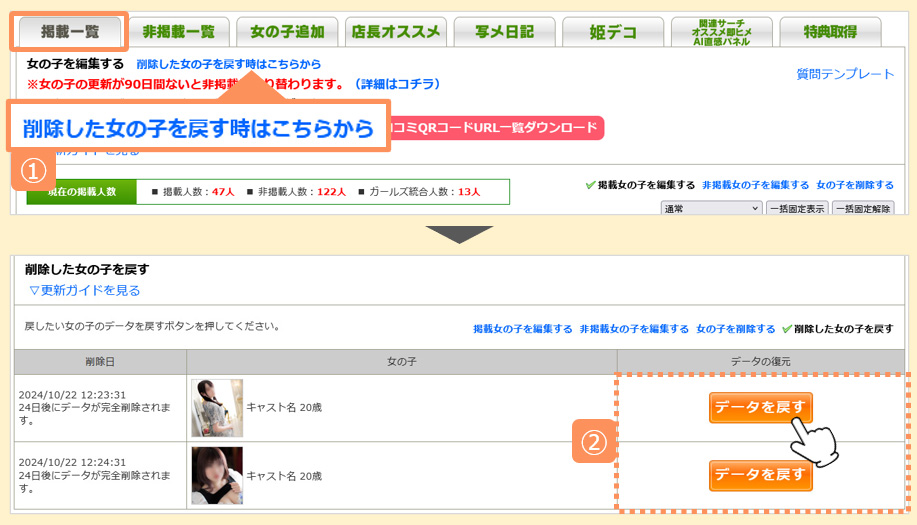
①.掲載一覧ページの[削除した女の子を戻す時はこちらから]を押します。
②.復元したいキャスト欄にある[データを戻す]⇒[OK]を押して、完了です。
マネージャー画面のマニュアルって、どこにあるの?
マネージャーのトップ画面最下部にある【サポート広場】に置いてあります。
管理画面マニュアル項目内の『詳細を見る』を押下することで、マニュアルが別タブで開きます。
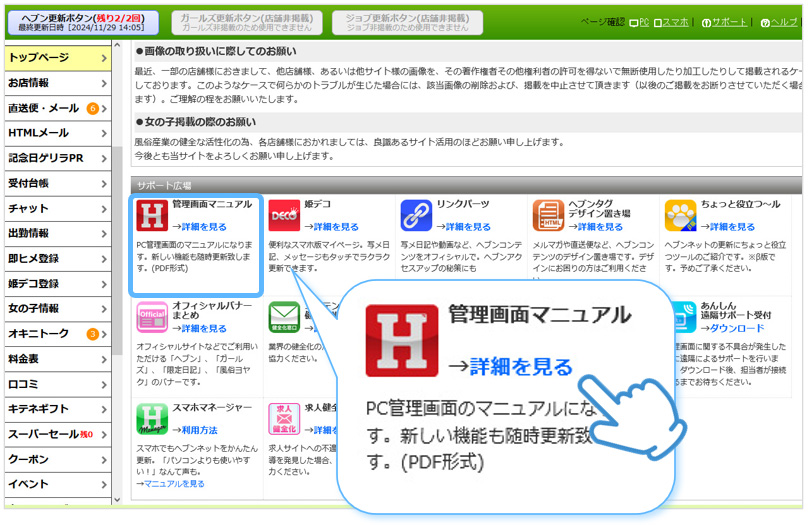
ヘブンネットはご利用されている皆様にとって使いやすいサイトを目指し、今後もサービス向上に努めて参ります。